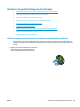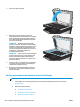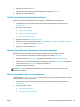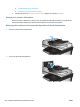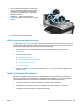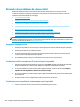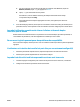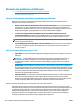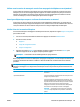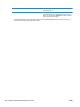HP Officejet Enterprise Color MFP X585/Flow X585 - Guide de l'utilisateur
Table Of Contents
- Présentation du produit
- Bacs à papier
- Pièces, consommables et accessoires
- Imprimer
- Copie
- Numérisation/envoi
- Configuration de la numérisation pour envoi par courrier électronique
- Configuration de l'option Enregistrer dans le dossier Réseau
- Configuration de l'enregistrement sur un périphérique USB
- Configurez Enregistrer sur SharePoint® (modèles Flow uniquement)
- Créer un réglage rapide
- Envoi d'un document numérisé vers une ou plusieurs adresses électroniques
- Envoi d'un document numérisé vers un dossier réseau
- Utiliser la solution HP Flow CM (modèles Flow uniquement)
- Télécopie
- Gérer le produit
- Résolution des problèmes courants
- Restauration des paramètres d'usine par défaut
- Système d'aide du panneau de commande
- Le message « Le niveau de la cartouche est bas » ou « Le niveau de la cartouche est très bas » s'aff ...
- Le produit n'entraîne pas le papier ou rencontre un défaut d'alimentation
- Supprimer les bourrages
- Auto-navigation pour l'élimination des bourrages
- Les bourrages papier sont-ils fréquents ou récurrents ?
- Suppression des bourrages dans le bac de sortie
- Suppression des bourrages dans le bac 1 (bac multifonction)
- Suppression des bourrages dans la porte de gauche
- Suppression des bourrages dans la zone du réservoir de récupération d'encre
- Suppression des bourrages dans le bac 2
- Suppression des bourrages dans le bac optionnel 3
- Élimination des bourrages dans le bac d'alimentation
- Améliorer la qualité d'impression
- Imprimer à partir d'un autre logiciel
- Vérification du paramètre type de papier pour la tâche d'impression
- Vérifiez l'état de la cartouche d'encre
- Nettoyage du produit
- Inspectez visuellement la cartouche d'encre
- Vérifier le papier et l'environnement d'impression
- Étalonner le produit pour aligner les couleurs
- Vérifier les autres paramètres d'impression de tâche
- Essayer un autre pilote d'impression
- Améliorer la qualité d'image de la copie
- Vérification que la vitre du scanner est dépourvue de saleté et de souillures
- Etalonnage du scanner
- Vérifier les paramètres du papier
- Vérifier les paramètres d'ajustement de l'image
- Optimiser la qualité de copie pour le texte ou les images
- Copie bord à bord
- Nettoyage des rouleaux et le tampon de séparation du bac d'alimentation.
- Améliorer la qualité d'image de la numérisation
- Améliorez la qualité d'image de la télécopie
- Vérification que la vitre du scanner est dépourvue de saleté et de souillures
- Vérifier les paramètres de résolution d'envoi de télécopie
- Vérifier les paramètres d'ajustement de l'image
- Optimiser la qualité de la télécopie pour le texte ou les images
- Vérifier les paramètres de correction d'erreurs
- Envoyer vers un autre télécopieur
- Nettoyage des rouleaux et le tampon de séparation du bac d'alimentation.
- Vérifier le paramètre Adapter à la page
- Vérifier le télécopieur de l'expéditeur
- Résoudre des problèmes de réseau câblé
- Connexion physique faible
- L'ordinateur utilise une adresse IP incorrecte pour le produit
- L'ordinateur est incapable de communiquer avec le produit
- Le produit utilise des paramètres de vitesse de liaison et de mode duplex incorrects pour le réseau
- De nouveaux logiciels peuvent poser des problèmes de compatibilité
- L'ordinateur ou la station de travail n'est peut-être pas correctement configuré(e)
- Le produit est désactivé ou d'autres paramètres réseau sont incorrects
- Résoudre les problèmes de télécopie
- Liste de vérification de résolution des problèmes de télécopie
- Quel type de ligne téléphonique utilisez-vous ?
- Utilisez-vous un périphérique de protection contre les surtensions ?
- Utilisez-vous le service de messagerie vocale d’une compagnie de téléphone ou un répondeur ?
- Votre ligne téléphonique comporte-t-elle une fonction de mise en attente ?
- Vérifier l’état de l’accessoire télécopieur
- Problèmes généraux de télécopie
- Echec d'envoi de télécopie
- Un message d'état Mémoire insuffisante s’affiche sur le panneau de commande du produit.
- La qualité d'impression d'une photo est médiocre ou une zone grisée est imprimée en guise de photo
- Vous avez appuyé sur le bouton Stop pour annuler une télécopie, mais la télécopie a été envoyée malg ...
- Aucun bouton du carnet d'adresses du télécopieur n'apparaît
- Impossible de localiser les paramètres de télécopie dans HP Web Jetadmin
- L'en-tête est ajouté en haut de la page lorsque l'option de superposition est activée
- Plusieurs noms et numéros apparaissent dans la zone des destinataires
- Une télécopie s'imprime sur deux pages au lieu d'une
- Un document s'arrête dans le chargeur de documents au milieu de la télécopie
- Le volume des sons émis par l’accessoire télécopieur est trop élevé ou trop faible
- Liste de vérification de résolution des problèmes de télécopie
- Index

3. Appuyez sur le bouton Résolution.
4. Sélectionnez l'une des options prédéfinies. Appuyez sur le bouton Enregistrer.
5. Appuyez sur le bouton Démarrer
.
Vérifier les paramètres d'ajustement de l'image
Ajustez ces paramètres supplémentaires pour améliorer la qualité de l'envoi des télécopies
1. Faites défiler l'écran d'accueil du panneau de commande du produit jusqu'à trouver le bouton
Administration.
2. Ouvrez les menus suivants :
●
Paramètres de télécopie
●
Paramètres d'envoi de télécopie
●
Options de tâche par défaut
3. Appuyez sur le bouton Ajustement de l'image.
4. Réglez les curseurs pour définir les niveaux d'obscurité, de contraste, de netteté et de nettoyage de
l'arrière-plan. Appuyez sur le bouton Enregistrer.
5. Appuyez sur le bouton Démarrer
.
Optimiser la qualité de la télécopie pour le texte ou les images
Optimisez les tâches de télécopie pour le type d'image numérisée : texte, images ou photos.
1. Sur l'écran d'accueil du panneau de commande, appuyez sur le bouton Télécopie.
2. Appuyez sur le bouton Plus d'options, puis appuyez sur le bouton Optimiser le texte/ l'image.
3. Sélectionnez l'une des options prédéfinies ou appuyez sur le bouton Réglage manuel, puis réglez le
curseur dans la zone Optimiser pour. Appuyez sur le bouton OK.
4. Appuyez sur le bouton Démarrer
.
REMARQUE : Ces paramètres sont temporaires. Une fois la tâche terminée, le produit revient aux
paramètres par défaut.
Vérifier les paramètres de correction d'erreurs
Le paramètre du mode de correction d’erreur peut être désactivé, ce qui peut réduire la qualité de l'image.
Suivez les étapes ci-dessous pour l'activer :
1. Faites défiler l'écran d'accueil du panneau de commande du produit jusqu'à trouver le bouton
Administration.
2. Ouvrez les menus suivants :
●
Paramètres de télécopie
●
Paramètres d'envoi de télécopie
FRWW Améliorez la qualité d'image de la télécopie 151